파티클 폭탄 공간 왜곡은 형상을 폭파하는 폭탄 공간 왜곡과 달리 충격 파동을 만들어 파티클 시스템을 폭파합니다. PBomb은 특히 Particle Types가 Object Fragments로 설정된 PArray(파티클 배열) 시스템에 적합합니다.
일반적인 사용 방법은 다음과 같습니다.
- 파티클 시스템을 만듭니다(권장: 파티클 배열 시스템을 오브젝트 조각으로 설정).
-
 파티클 폭탄을 만들고 공간 왜곡에 바인딩을 사용하여 이벤트 기반이 아닌 파티클 시스템에 바인딩합니다. 분포 오브젝트가 아니라 파티클 시스템에 파티클 폭탄을 바인딩해야 합니다. 또는 파티클 흐름을 사용할 경우 힘 연산자를 사용하여 파티클 시스템에 공간 왜곡을 적용합니다.
파티클 폭탄을 만들고 공간 왜곡에 바인딩을 사용하여 이벤트 기반이 아닌 파티클 시스템에 바인딩합니다. 분포 오브젝트가 아니라 파티클 시스템에 파티클 폭탄을 바인딩해야 합니다. 또는 파티클 흐름을 사용할 경우 힘 연산자를 사용하여 파티클 시스템에 공간 왜곡을 적용합니다. - 파티클 폭탄 및 파티클 시스템의 매개변수를 조정합니다.
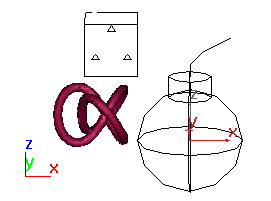
오른쪽: 파티클 폭탄 뷰포트 아이콘
.위: 파티클 배열 파티클 시스템
아래: 파티클 배열의 분포 오브젝트로 사용되는 토러스 노트
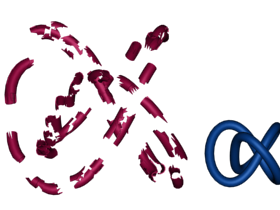
토러스 노트 폭발 효과
절차
예: 파티클 배열과 함께 파티클 폭탄을 사용하려면 다음을 수행하십시오.
- 폭발할 오브젝트를 만듭니다.
- 파티클 배열과을 만들고 오브젝트 선택을 사용하여 폭발할 오브젝트를 파티클 배열 오브젝트 기반 방사체로 지정합니다.
- 기본 매개변수 롤아웃
 뷰포트 표시 그룹에서 메시를 선택하여 뷰포트에서 조각을 메시 오브젝트로 표시합니다.
뷰포트 표시 그룹에서 메시를 선택하여 뷰포트에서 조각을 메시 오브젝트로 표시합니다. - 파티클 배열의 파티클 생성 롤아웃에서 속도 및 분기를 0.0으로 설정합니다. 이렇게 하면 파티클 배열이 파티클을 이동하지 않고 파티클 폭탄에서 작업을 수행하도록 허용합니다.
- 전체 애니메이션 도중에 조각이 나타나도록 파티클 생성 롤아웃에서 수명을 활성 시간 세그먼트 길이로 설정합니다.
- 파티클 유형 롤아웃
 파티클 유형 그룹에서 오브젝트 조각을 선택합니다. 오브젝트 조각 제어 그룹에서 청크 수를 선택하고 원하는 분포 오브젝트와 효과에 따라 최소값을 약 50으로 설정합니다.
파티클 유형 그룹에서 오브젝트 조각을 선택합니다. 오브젝트 조각 제어 그룹에서 청크 수를 선택하고 원하는 분포 오브젝트와 효과에 따라 최소값을 약 50으로 설정합니다.
파티클 배열에 바인딩된 파티클 폭탄을 사용하여 오브젝트를 폭파하여 파편으로 만들 수 있습니다. 다음 단계에서는 기본 설정을 보여 줍니다.
먼저 파티클 배열을 오브젝트에 바인딩하고 매개변수를 설정합니다.
이제 파티클 폭탄을 만들어 파티클 배열에 바인딩합니다.
- 만들기 패널에서
 (공간 왜곡)을 활성화합니다. 힘 범주에서 파티클 폭탄 버튼을 클릭하고 뷰포트에서 드래그하여 파티클 폭탄 아이콘을 만듭니다.
(공간 왜곡)을 활성화합니다. 힘 범주에서 파티클 폭탄 버튼을 클릭하고 뷰포트에서 드래그하여 파티클 폭탄 아이콘을 만듭니다. - 공간 왜곡에 바인딩을 사용하여 파티클 배열 아이콘을 파티클 폭탄 아이콘에 바인딩합니다. 분포 오브젝트를 바인딩하지 않도록 하십시오.
- 파티클 폭탄 아이콘을 선택하고 수정 패널로 이동합니다.
- 분해 매개변수 그룹에서 블러스트 대칭을 구형으로, 시작 시간을 10으로, 기간을 1로, 강도를 1.0으로 각각 설정합니다. 아직 선택되어 있지 않으면 선형을 선택합니다.
- 프레임 9와 20 사이의 시간 슬라이더를 드래그하여 효과를 확인합니다.
- 프레임 12로 이동하여 다양한 설정을 시도해 봅니다. 강도를 높이면 현재 프레임의 폭발 효과가 커집니다. 범위를 충분히 줄이면 파티클 폭탄 아이콘 위치에 따라 오브젝트의 전체나 일부분에 더 이상 폭탄이 적용되지 않습니다. 오브젝트 중앙에 폭탄을 놓고 여러 블래스트 패턴을 확인하여 세 가지 블러스트 대칭 설정을 테스트합니다.
원하는 폭발 효과가 나오면 파티클 배열 설정으로 돌아가 조각에 스핀이나 두께 등을 추가할 수 있습니다.
인터페이스
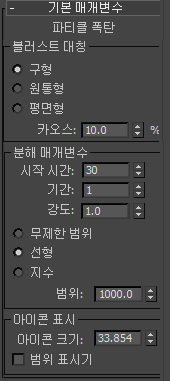
블러스트 대칭 그룹
다음 옵션은 모양이나 블래스트 효과 패턴을 지정합니다.
- 구형(기본값) 파티클 폭탄 아이콘에서 사방으로 폭발력이 발산됩니다. 아이콘은 구형 폭탄 모양입니다.
- 원통형중심 축에서 법선으로 또는 원형 아이콘 중심부에서 폭발력이 발산됩니다. 아이콘은 퓨즈가 달린 다이너마이트 막대 모양입니다.
- 평면평면 아이콘의 평면에 대해 수직으로 폭발력이 위아래로 발산됩니다. 아이콘은 폭발 방향인 위쪽과 아래쪽을 가리키는 화살표가 있는 평면 모양입니다.
- 카오스
- 폭발력은 각 파티클이나 프레임에 따라 다르고 효과는 브라운 모션과 비슷하며 힘의 방향이 변하는 속도는 렌더링 간격 속도와 같습니다. 참고: 기간 스피너를 0으로 설정해야 이 설정이 적용됩니다.
분해 매개변수 그룹
- 시작 시간
- 충격 힘이 파티클에 처음 적용되는 프레임 번호입니다.
- 기간
- 처음 이후에 힘이 적용되는 프레임 수입니다. 이 값은 대개 0에서 3 사이와 같이 작은 수여야 합니다.
- 강도
- 블래스트 벡터에 따른 프레임 단위의 속도 변화입니다. 강도를 높이면 폭탄 아이콘에서 파티클이 터지는 속도가 높아집니다.
- 무제한 범위폭탄 아이콘의 효과는 장면에서 바인딩된 모든 파티클에 적용됩니다. 이 옵션은 파티클 폭탄 효과의 거리를 지정하는 범위 설정을 무시합니다.
- 선형충격이 최대 강도 설정에서 지정된 범위 설정의 0 값으로 점점 약화됩니다.
- 지수충격이 최대 강도 설정에서 지정된 범위 설정의 0 값으로 급격히 약화됩니다.
범위파티클 폭탄 아이콘이 바인딩된 파티클 시스템에 단위로 영향을 미치는 최대 거리입니다. 범위가 충분히 커서 파티클 시스템의 일부분에만 영향을 미치면 시스템의 해당 부분만 영향을 받습니다.
범위 표시기(아래 참조)를 켜면 범위가 세 개의 둘레를 두른 구로 표시됩니다. 무제한 범위를 선택하면 이 매개변수가 적용되지 않습니다.
아이콘 표시 그룹
다음 옵션은 파티클 폭탄 아이콘이 표시되는 모양에 영향을 줍니다.
- 아이콘 크기
-
파티클 폭탄 아이콘의 전체 크기를 변경합니다.
- 범위 표시기
-
파티클 폭탄의 영향권을 나타내는 와이어프레임 구를 표시합니다. 무제한 범위를 선택하면 이 설정이 적용되지 않습니다.